教程介绍
一些用zbrush的用户想如何添加新物体不会了,其实很简单的我们只要选择好模型将他添加到绘图区域之后接着打开工具模型界面一步步操作就可以了。
操作步骤
1、打开软件新建一个文件。
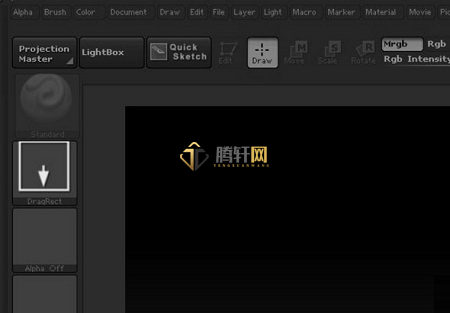
2、然后鼠标点击右边的标准模型工具箱,在弹出的模型面板中选择想要添加的模型物体。
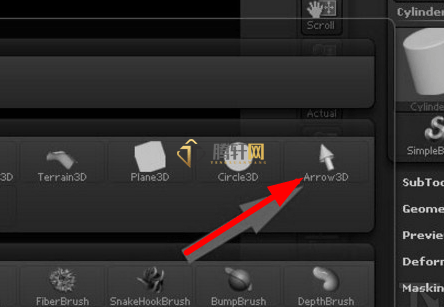
3、我们选择好模型添加到绘图区域可以对该模型进行绘制,然后接着打开工具模型界面。
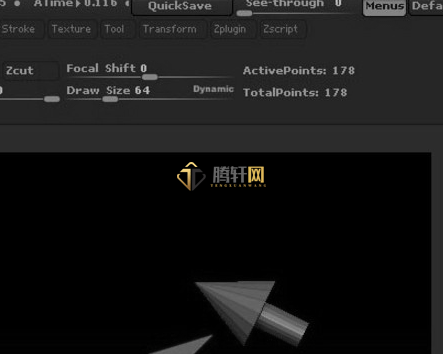
4、在工具模型界面中找到另外想要添加的新物体模型,选中之后拖动到左边的绘图区域就可以啦。
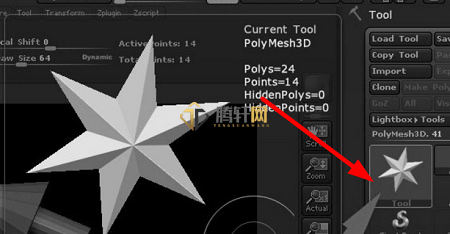
以上本篇文章的全部内容了,感兴趣的小伙伴可以看看,更多精彩内容关注腾轩网www.tengxuanw.com










